背景イラストレーターのariです
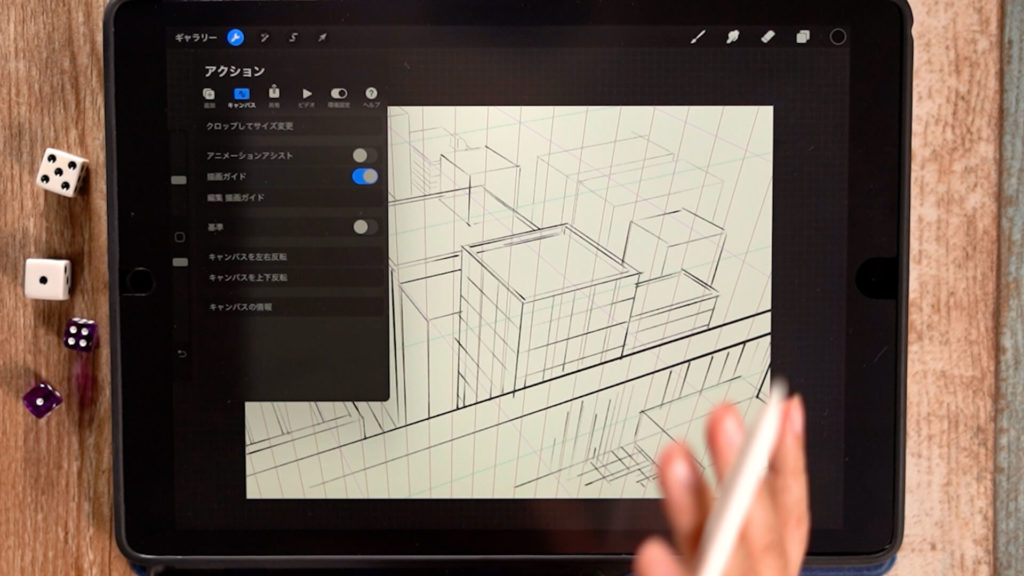
今回は『3点透視で背景イラストを描く順序』を解説していきます。
前回は『3点透視の基礎』について紹介をしましたが、今回はその続きで実践編になります。基礎について知りたい方は、前回の記事をご覧ください。
3点透視を使用すると、上にあるような見下ろした絵(フカン)や、見上げた絵(アオリ)を描くことができます。
今回使用している機材とアプリはiPadとProcreateです。考え方を応用することでAdobe PhotoshopやCLIP STUDIO PAINT![]() などでも描くことができますので参考にしてみてください。
などでも描くことができますので参考にしてみてください。
どのイラストアプリを使用すれば良いか悩んでいる方は、こちらをご参考ください。アプリのおすすめポイントについてまとめています。
→iPadのおすすめイラストアプリを特徴ごとに紹介!【Procreate │ CLIP STUDIO PAINT │ Adobe Fresco】
動画では作画をしながら詳しく解説をしています。しっかりチェックしたい方は、こちらからご覧ください。
[adchord]
描画ガイドの設定の仕方
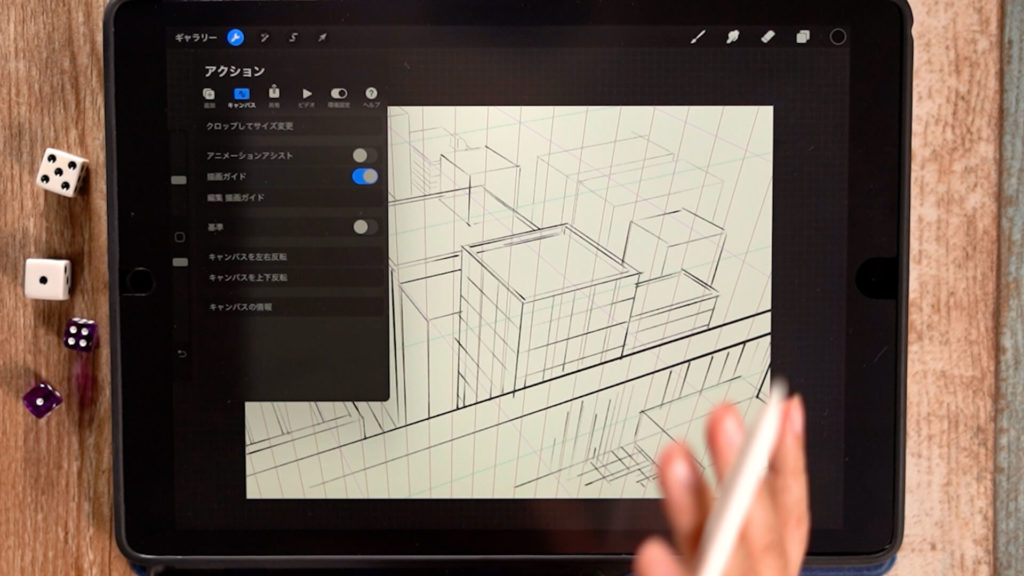
左上メニューの『アクション』→『キャンバス』→『描画ガイド』をONで設定をすることができます。その後『編集 描画ガイド』をタップします。
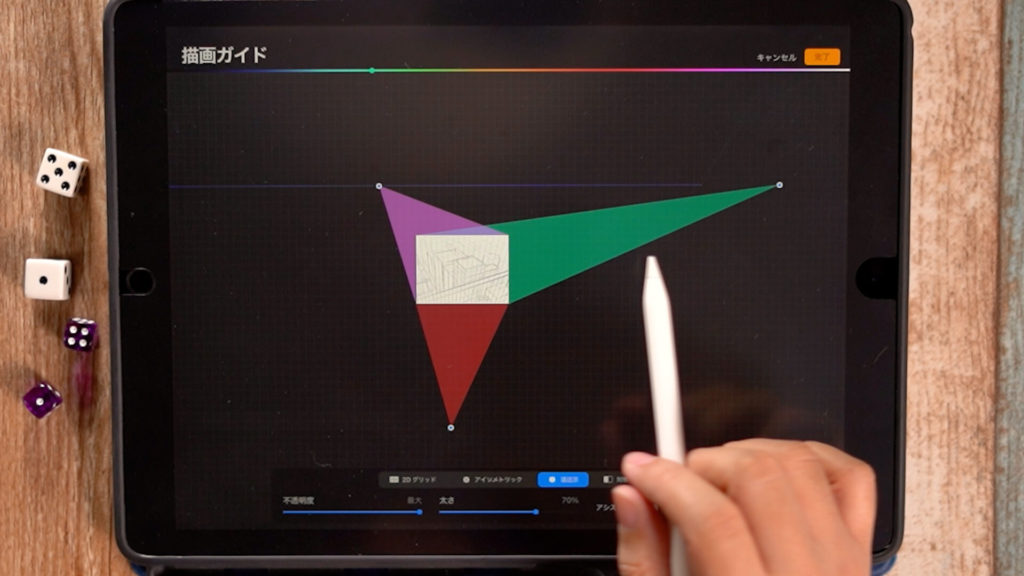
アイレベル・VP1〜3を設定します。この描画ガイドを使用したら簡単にパースの効いた線を引くことができます。
3点透視の背景イラストの描き方
次に、3点透視のイラストはどのような順序で、どのようなことに気をつけながらを描いていけばいいのかを紹介していきます。
ラフを描く
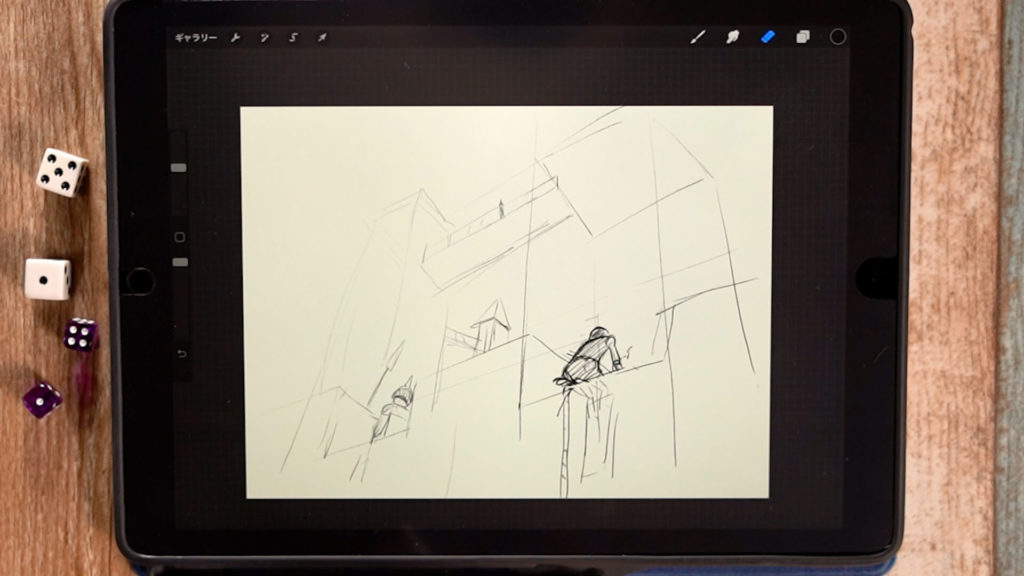
今回は塔を見上げたようなイラストを描いていきます。
描画ガイドを設定する
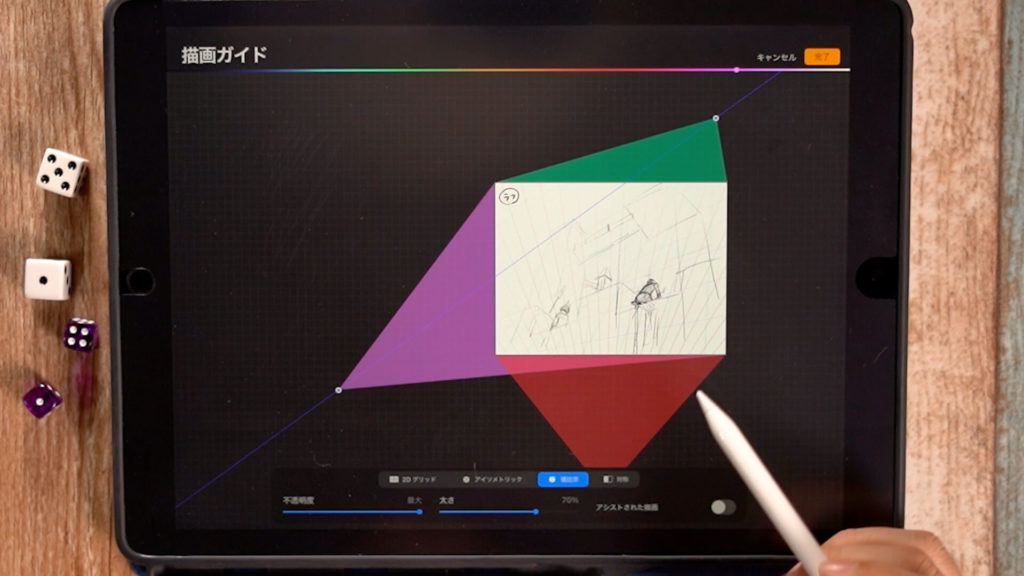
描画ガイドを設定します。他のアプリソフトでも類似機能がありますので、他のアプリの場合はそちらを使用してください。
まずは左下のVPを設定していきます。補助線が完全にピッタリにならなくても大丈夫です。
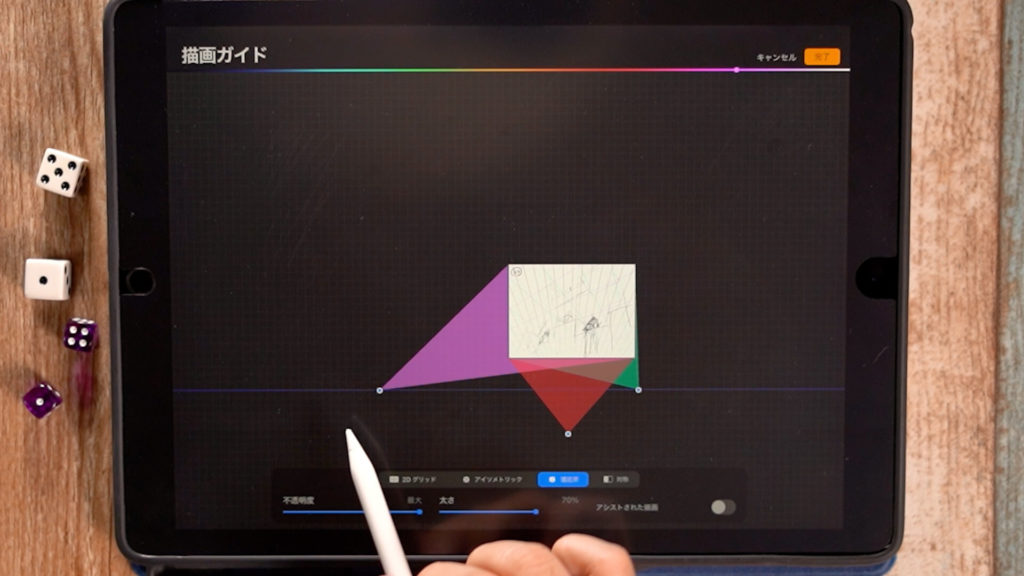
アイレベルが真っ直ぐになるように右側のVPも設定していきます。
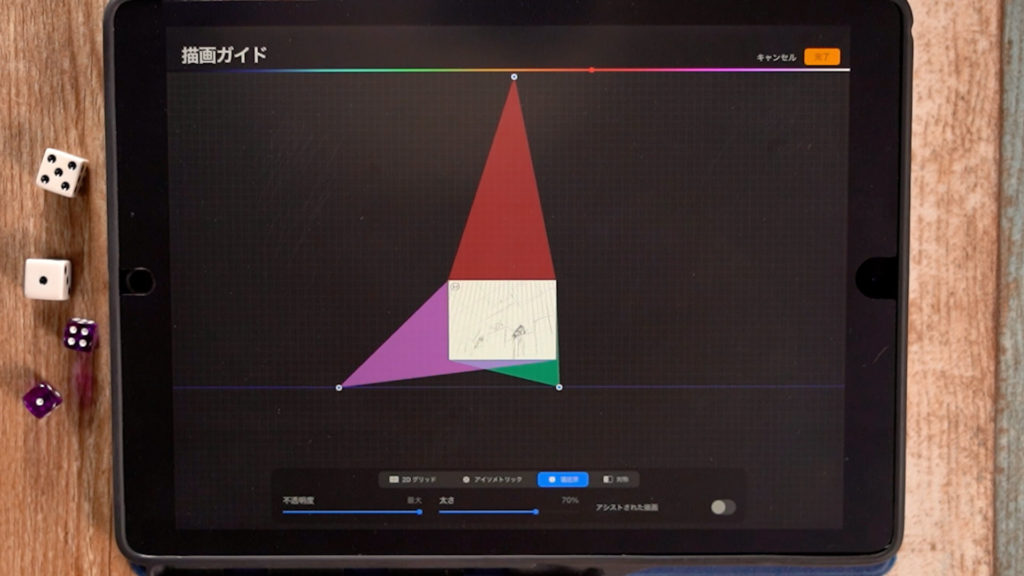
3点目のVPは見上げているので上側になります。こちらもイラストに合わせて設定していきます。
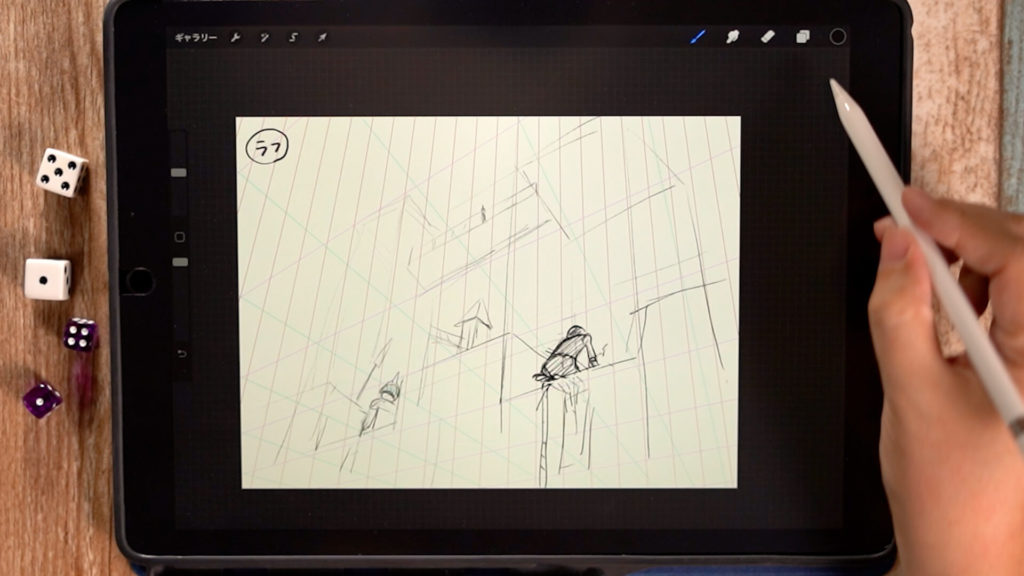
その後、右上の『完了』をタップするとパースラインが引かれます。
作画をしていく

後は描画ガイドに沿って作画していったら完成になります。
キャラクターは3点投資で四角を配置した後に描くとバランスが取りやすいです。
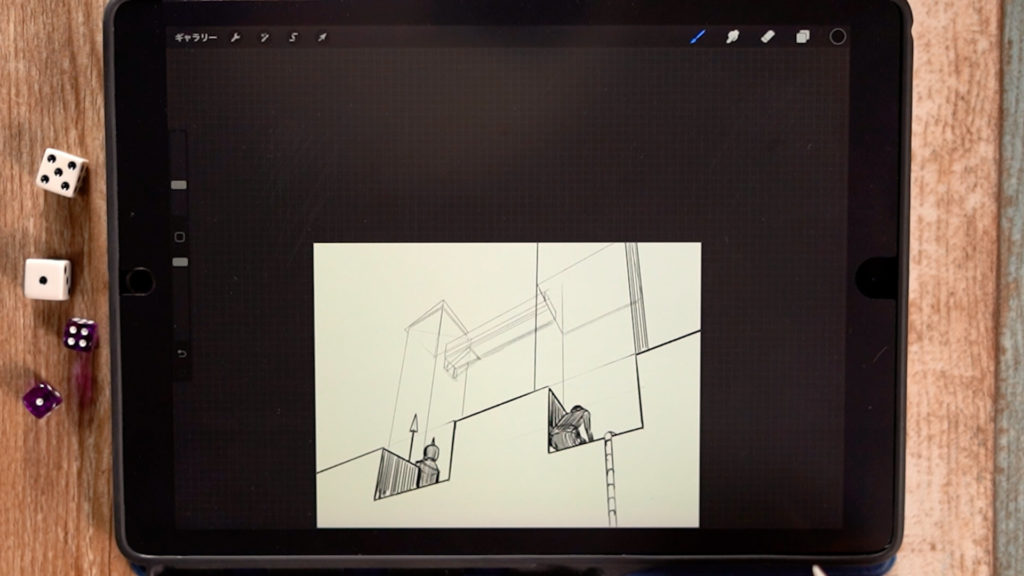
線画を描く場合は手前の方は太めで描くとより遠近感が出ます。(今回はわざと太めに強調して描いています。)
最終的にいらない・見えない部分は消せば良いので、気にせずに描き進めていきます。
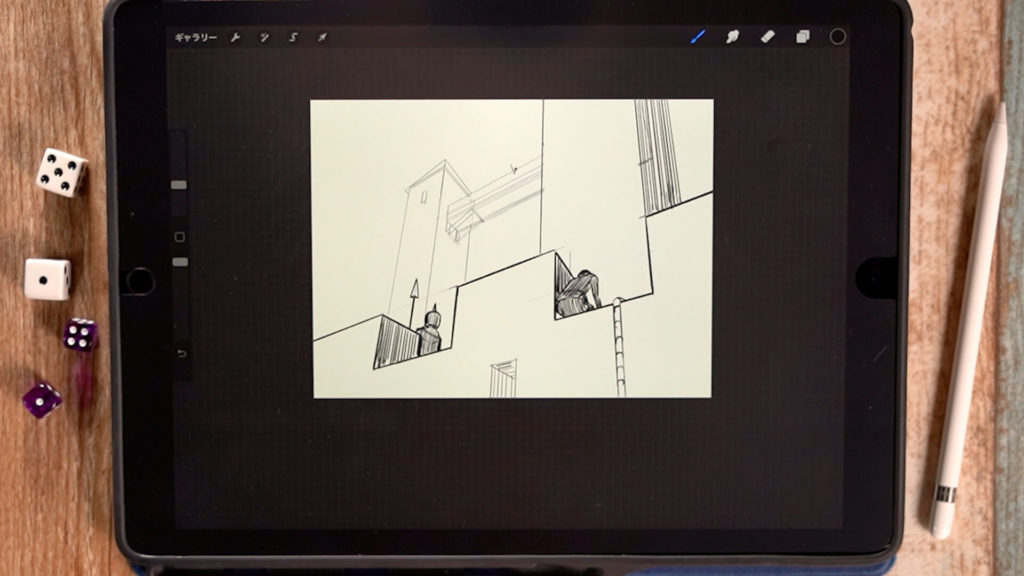
不要な部分を消しゴムで消したら完成になります。
さらに細かいところを描き足していくとクオリティが上がっていきます。
詳細な解説動画
動画では作画をしながら詳しく解説をしています。しっかりチェックしたい方は、こちらからご覧ください。
まとめ
今回は『3点透視で背景イラストを描く順序』を解説しました。
ラフを描いて描画ガイドを設定するだけで簡単に描くことができるので、ぜひ3点透視のイラスト描いてみてください!
また、普段の記事・動画では無料で背景イラストの描き方について紹介していますが、より『背景イラストが上手くなりたい方』向けに、詳細に技術を紹介している有料のコンテンツもあります。
1点透視などパースやイラストの描き方について、字幕付き動画と文章で読める解説付きPDFで学ぶことができます。
↓販売サイトはこちらから
背景イラストレーターari – BOOTH販売ページ
それでは最後までご覧くださりありがとうございました。
それでは、また次回の講座でお会いしましょう!



